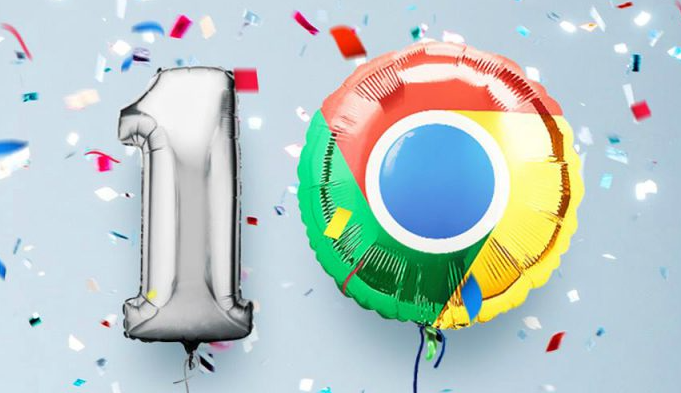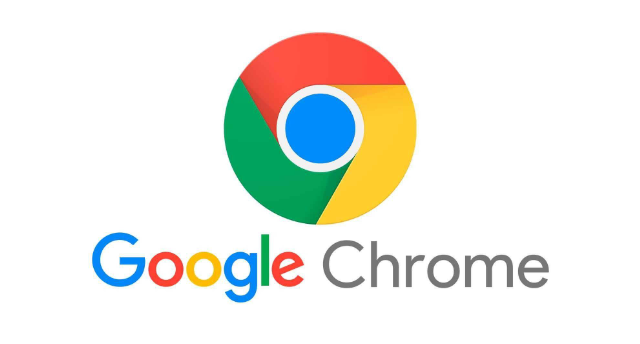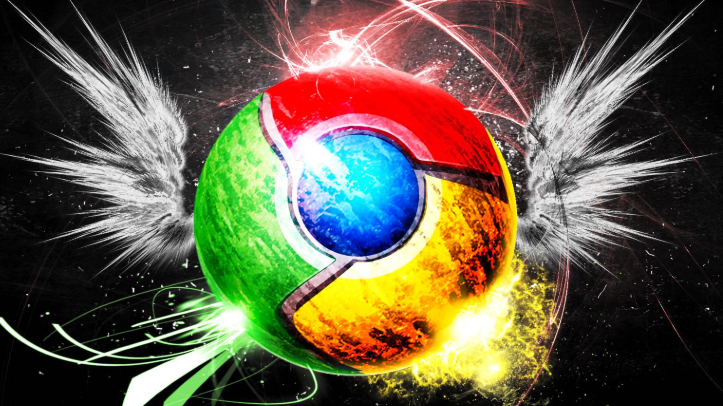1. 进入相关设置页面:打开Chrome浏览器,点击右上角的三个点图标,选择“设置”。在设置页面左侧的菜单中,找到并点击“隐私与安全”,然后点击“网站设置”。这里可以对各类网站权限进行管理,包括位置、相机、麦克风、通知等。同时,在地址栏输入chrome://extensions/并按回车键,可进入扩展程序管理页面,对已安装的扩展程序权限进行查看和调整。
2. 管理网站权限:在“网站设置”页面中,可分别对不同权限进行管理。对于位置权限,找到“位置”选项并点击,可选择“允许”或“阻止”访问位置数据的特定网站,也可选择“询问每个网站”或“阻止”来完全关闭位置权限。管理相机和麦克风权限时,返回“网站设置”页面,找到“相机”或“麦克风”选项,点击后会显示允许访问的已授权网站列表,对于不希望使用相机或麦克风的网站,可点击网站并选择“阻止”或“删除”授权。管理通知权限,在“网站设置”页面找到并点击“通知”选项,在通知设置页面,可查看所有已授权接收通知的站点,点击不想接收通知的网站,选择“阻止”或“删除”授权,若希望关闭所有通知权限,可选择“询问每个网站”或直接关闭通知功能。管理弹出窗口权限,返回“网站设置”页面,找到“弹出窗口和重定向”选项,可选择允许或阻止网站打开弹出窗口和重定向页面,若想完全阻止弹出窗口,可选择“阻止”选项。管理文件下载权限,在“网站设置”页面中找到“自动下载”选项,可选择允许或阻止网站在没有用户同意的情况下自动下载文件,若不希望某个网站自动下载文件,可将其设置为“阻止”。
3. 查看和删除网站权限:在“网站设置”页面,点击页面底部的“查看权限和数据”,这里列出了所有已授权权限的站点,可选择查看或删除权限。如果某个网站不再需要权限,点击其对应的“删除”按钮即可移除。
4. 调整扩展程序权限:在扩展程序管理页面中,会显示所有已安装的扩展程序列表。找到要管理的扩展程序,点击其右侧的“详细信息”按钮,可查看该扩展程序的各项权限信息。在扩展程序的详细信息页面中,找到“站点访问权限”部分,可通过开关来启用或禁用特定网站的权限。部分扩展程序下方有“设置”按钮,点击进入扩展的设置页面,不同扩展的设置页面布局和选项有所不同,但一般都会提供与权限相关的设置选项,可根据个人需求和使用习惯,调整扩展的各项权限。
5. 恢复默认设置:如果希望恢复所有权限的默认设置,可返回“网站设置”页面,点击页面底部的“恢复默认设置”,这将清除所有的权限设置,恢复到谷歌浏览器的初始默认状态。